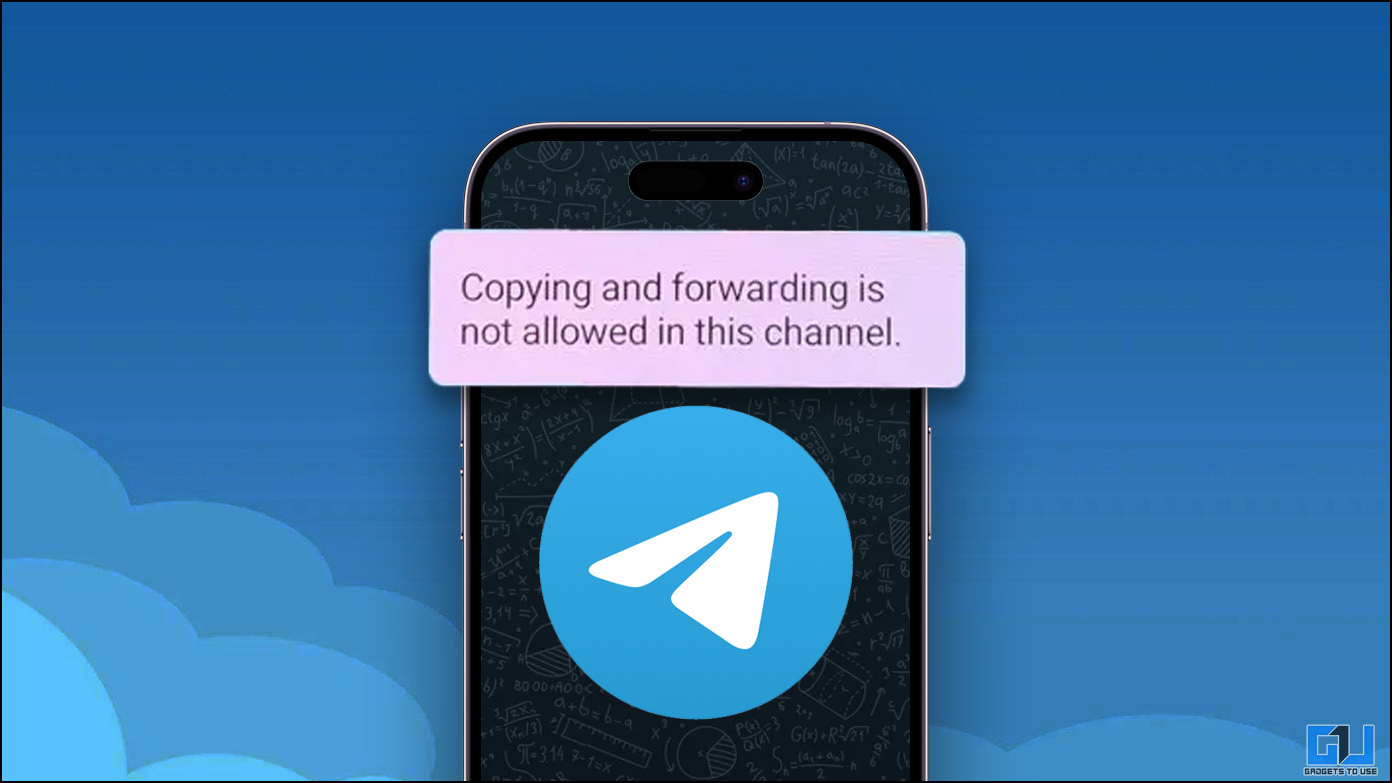Review sản phẩm
How to Easily Download Restricted Videos from Telegram Channels (4 Methods)
Bên cạnh các dịch vụ nhắn tin tức thời khác, Telegram đứng đầu danh sách chia sẻ video với lượng lớn khán giả thông qua Kênh Telegram. Tuy nhiên, một số người sáng tạo hạn chế kênh của họ sao chép và chuyển tiếp nội dung video đã đăng khiến không thể tải xuống hoặc chia sẻ với bạn bè. Nhưng đừng lo lắng; người giải thích này thảo luận về một số cách để tải xuống video bị hạn chế từ kênh Telegram chỉ bằng vài cú nhấp chuột. Ngoài ra, bạn có thể học cách tải xuống video Twitter riêng tư.
Làm cách nào để tải xuống video bị hạn chế từ kênh Telegram?
Bản cập nhật Telegram gần đây đã giới thiệu tính năng 'Hạn chế lưu nội dung' cho các kênh nhằm thực thi việc bảo vệ nội dung cho người sáng tạo. Sau khi được bật, việc sao chép và chuyển tiếp nội dung sẽ bị hạn chế đối với thành viên kênh.
Mặc dù tính năng này có vẻ tiện lợi nhưng nó lại là một lời nguyền đối với những người dùng thích tải video từ các kênh Telegram. Nếu bạn đã gặp những kênh như vậy và muốn tải xuống video của họ, chúng tôi sẽ giúp bạn bằng những phương pháp dễ dàng này.
Phương pháp 1 – Sử dụng tiện ích mở rộng Tempermonkey
Mặc dù Telegram hạn chế tải xuống video nếu kênh ở chế độ riêng tư nhưng bạn có thể tiếp tục
1. Đi tới Cửa hàng Chrome trực tuyến và thêm Tiện ích mở rộng TamperMonkey tới trình duyệt.

2. Tiến hành thêm phần mở rộng vào hộp thoại xác nhận.

3. Tiếp theo, đi tới cài đặt Tiện ích mở rộng như trong hình hoặc bạn cũng có thể nhập ” chrome://extensions/ ” vào URL.

4. Tiếp theo, bật chế độ Nhà phát triển để kích hoạt đầy đủ chức năng của tiện ích mở rộng Tampermonkey.

5. đi đến Trang web Greasyfork và tải xuống tập lệnh tải xuống phương tiện Telegram cho Tampermonkey tiện ích mở rộng hoặc làm theo điều này liên kết.

6. Sau đó, tiến hành cài đặt tập lệnh và mở phương tiện của kênh bị hạn chế. Đảm bảo làm mới Telegram Web để tập lệnh tiện ích mở rộng cập nhật và diễn ra.

7. Bây giờ bạn sẽ có thể thấy các tùy chọn tải xuống và chuyển tiếp bên cạnh phương tiện được phát trong Telegram.

8. Chỉ với một cú nhấp chuột, bạn sẽ có thể lưu bất kỳ video và tệp nào từ Telegram.

9. Ngoài ra, giờ đây bạn cũng có thể chuyển tiếp những video này, những video không có sẵn nếu không có tiện ích mở rộng.

Phương pháp 2 – Sử dụng Bot để tải xuống các video trên kênh Telegram bị hạn chế
Các bot Telegram là cổng thông tin để bạn hoàn thành bất kỳ nhiệm vụ nào bạn có thể có. Do đó, bạn có thể sử dụng chúng để tải xuống video từ kênh Telegram bị hạn chế với nỗ lực tối thiểu. Đây là những gì bạn cần phải làm theo:
1. Nhấn vào menu ba chấm của video bị hạn chế bên trong Kênh Telegram tới sao chép liên kết của nó.
2. Tiếp theo, chạm vào Tìm kiếm biểu tượng và loại Lưu_Hạn chế_Nội dung.
Mẹo: Bạn có thể thử LưuRestrictedBot nếu bot trên mất nhiều thời gian hơn bình thường để phản hồi.


3. Tham gia Kênh Telegram và nhấn vào nó địa chỉ bot để truy cập nó.
4. Nhấn Bắt đầu Và dán liên kết của video kênh bị hạn chế mà bạn đã sao chép trước đó.


5. Đợi vài giây để nhận link tải. Sau khi nhận được, hãy nhấn vào menu ba chấm trên hình thu nhỏ của nó để lưu nó vào điện thoại của bạn phòng trưng bày.


Xin chúc mừng! Bạn đã tải xuống thành công video kênh Telegram bị hạn chế bằng bot.
Ghi chú: Đôi khi, bạn có thể phải lặp lại quy trình vì bot thường bận do yêu cầu chuyển đổi cao.
Phương pháp 3 – Xác định vị trí các video bị hạn chế đã tải xuống bằng ứng dụng Trình quản lý tệp
Phát video bên trong Telegram sẽ bắt đầu tải xuống và lưu video vào bộ nhớ trong của bạn. Bạn có thể tận dụng thực tế này để định vị và trích xuất video bị hạn chế bằng các ứng dụng quản lý tệp Android miễn phí. Đây là những gì bạn cần làm:
1. Truy cập video bạn muốn trong kênh Telegram bị hạn chế và phát video để tải xuống bên trong ứng dụng. Trong hầu hết các trường hợp, nó sẽ tự động được tải xuống khi phát ngay lập tức.
2. Cài đặt Tệp của Marc Apps trên thiết bị Android của bạn.
Ghi chú: Chúng tôi đã thử nghiệm các ứng dụng quản lý tệp khác nhau, bao gồm cả Ứng dụng tệp của Google. Tuy nhiên, chỉ một số ứng dụng quản lý tệp (Files by Marc, Amaze File Manager, v.v.) cho phép bạn truy cập vào thư mục mong muốn để xem video Telegram đã tải xuống.
3. Đi tới bộ nhớ trong và nhấn Android để truy cập dữ liệu thư mục.


4. Cuộn xuống phía dưới để tìm Gói điện tín thư mục và nhấn vào Tập tin.


5. Hơn nữa, nhấn điện tín và điều hướng đến Video điện tín thư mục lưu trữ tất cả các tập tin đã tải xuống.


6. Di chuyển xuống phía dưới để tìm tệp đã tải xuống gần đây. Ngoài ra, bạn có thể nhấn vào tệp video để xác định và xem nó.
7. Cuối cùng, nhấn và giữ di chuyển tập tin đó đến vị trí khác để dễ nhận biết. Ngoài ra, bạn có thể gửi trực tiếp cho bạn bè của mình từ Chia sẻ cái nút.


8. Bạn cũng có thể nhận được kết quả tương tự với Trình quản lý tệp ngạc nhiên. Đi tới Android > Dữ liệu > org. telegram.Messenger > Tệp > Telegram > Telegram Video và cuộn xuống phía dưới để tìm và phát video đã tải xuống.


Phương pháp 4 – Tải xuống video Telegram riêng tư trên PC
Nếu bạn sử dụng ứng dụng khách dành cho máy tính để bàn của Telegram, đây là cách tải xuống video riêng tư từ Telegram trên PC của bạn.
1. Chuyển đổi video riêng tư Telegram mong muốn của bạn sang phiên bản có thể tải xuống bằng cách sử dụng Lưu nội dung bị hạn chế bot đã giải thích trong phương pháp đầu tiên.
2. Mở Ứng dụng máy tính để bàn Telegram và đăng nhập bằng tài khoản của bạn để mở video đã chuyển đổi trong cuộc trò chuyện.
3. Nhấp chuột phải vào video và nhấp vào Lưu dưới dạng.
4. Đặt tên tệp bạn muốn và chọn thư mục ưa thích của bạn để Cứu Nó. Theo mặc định, video sẽ được lưu vào Tải xuống thư mục trên Windows.
Câu hỏi thường gặp
H. Làm cách nào để tải xuống video từ kênh Telegram bị hạn chế?
Bạn có thể sử dụng bot telegram để lưu video hoặc thích cách tìm video đã tải xuống cũ hơn bên trong ứng dụng quản lý tệp. Kiểm tra các bước trên để có được thông tin chi tiết chính xác.
H. Tôi có thể tải xuống video Telegram bị hạn chế thông qua Bot không?
Đúng. Bạn có thể tải xuống những video như vậy từ bot Lưu nội dung bị hạn chế trên Telegram. Nếu không nhận được phản hồi thích hợp, bạn có thể thử lại các bước để nhận được kết quả mong muốn vì bot thường bận do có yêu cầu chuyển đổi lớn.
Q. Làm cách nào để tải xuống video từ Telegram?
Để tải xuống video từ kênh Telegram công khai, hãy nhấn vào menu ba chấm trên hình thu nhỏ của video để lưu video vào điện thoại của bạn. Nếu kênh bị hạn chế và không hỗ trợ tải xuống, sao chép hoặc chuyển tiếp liên kết. Bạn có thể sử dụng các phương pháp được liệt kê ở trên để lưu chúng.
(Đã giải quyết) Tải xuống các video kênh Telegram bị hạn chế
Chúng tôi hy vọng hướng dẫn này đã giúp bạn tải xuống nội dung video từ kênh Telegram bị hạn chế. Nếu bạn thấy nó hữu ích, hãy chuyển tiếp nó cho bạn bè của bạn và đăng ký GadgetsToUse để có những lời giải thích thú vị hơn. Trong khi đó, bạn cũng có thể xem các liên kết bên dưới để biết thêm mẹo về Telegram.
Có thể bạn quan tâm:
Bạn cũng có thể theo dõi chúng tôi để biết tin tức công nghệ tức thời tại Google Tin tức hoặc để biết các mẹo và thủ thuật, bài đánh giá về điện thoại thông minh và tiện ích, hãy tham gia Tiện íchĐể sử dụng Nhóm Telegramhoặc để có những video đánh giá mới nhất hãy đăng ký Tiện ích để sử dụng kênh Youtube.
Khám phá thêm từ Phụ Kiện Đỉnh
Đăng ký để nhận các bài đăng mới nhất được gửi đến email của bạn.